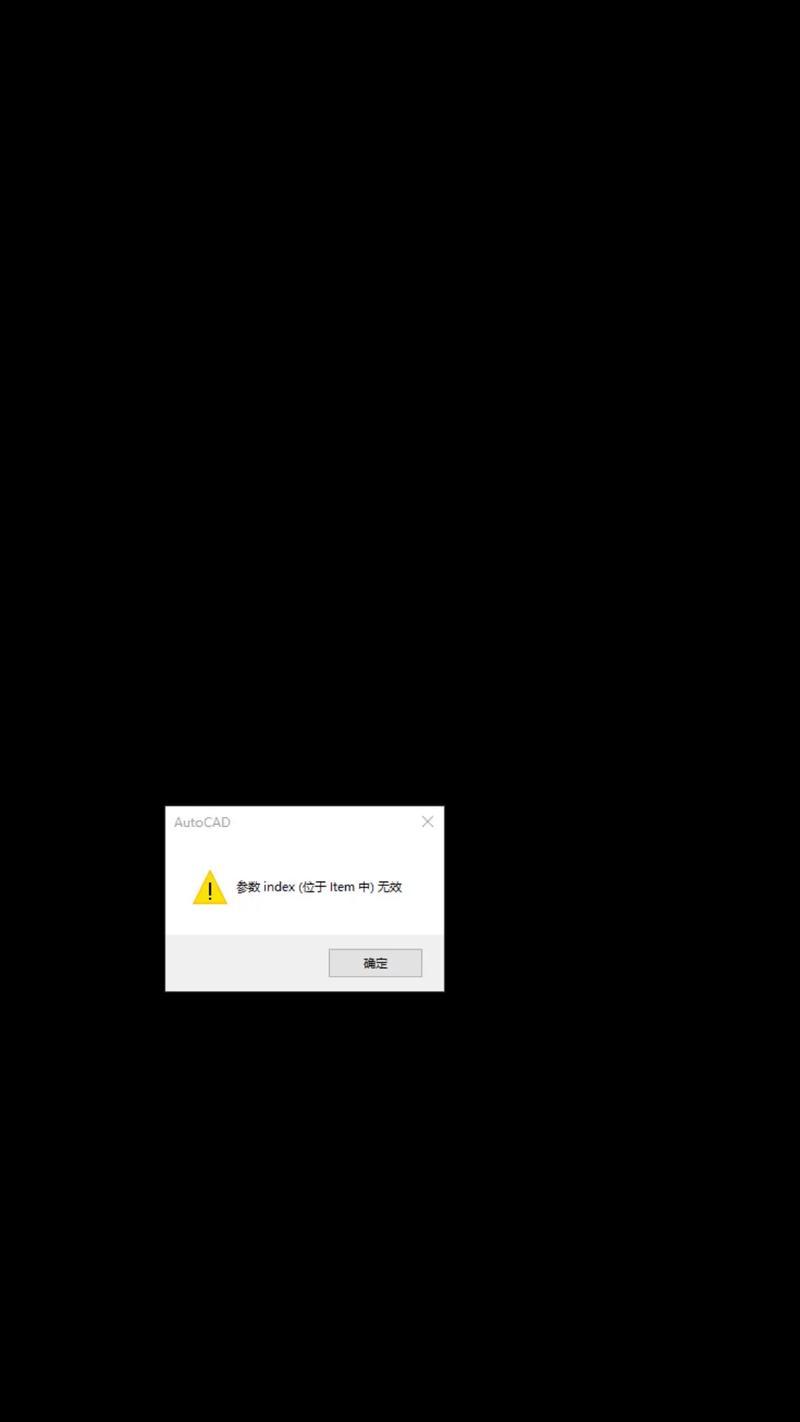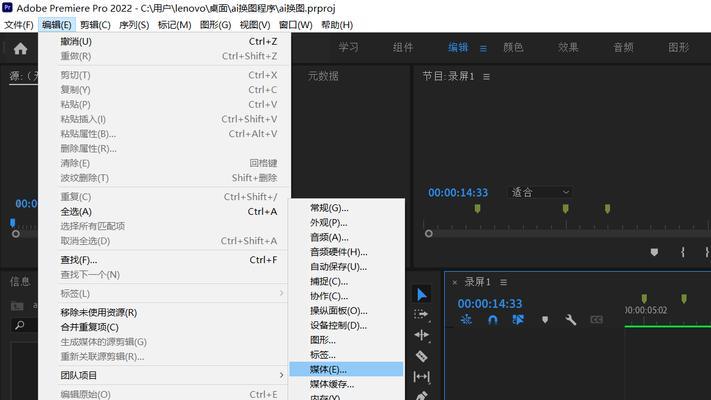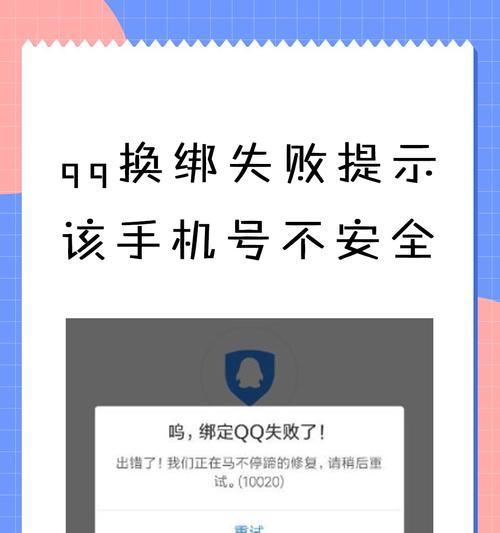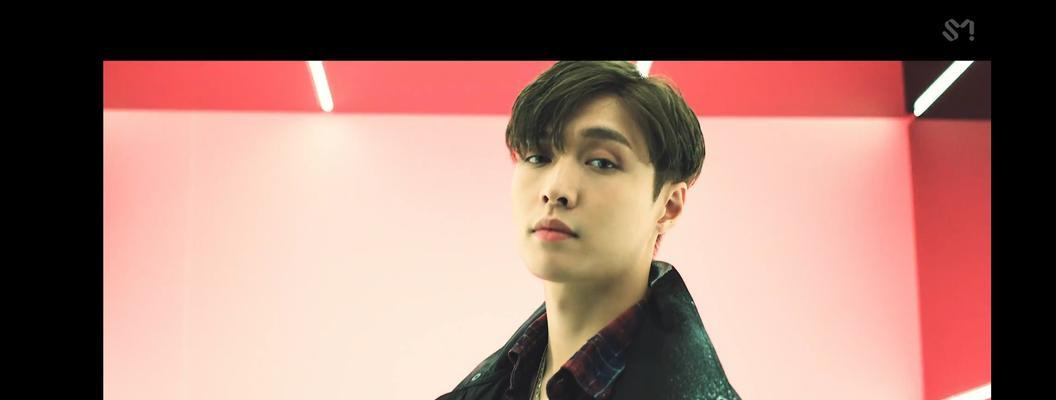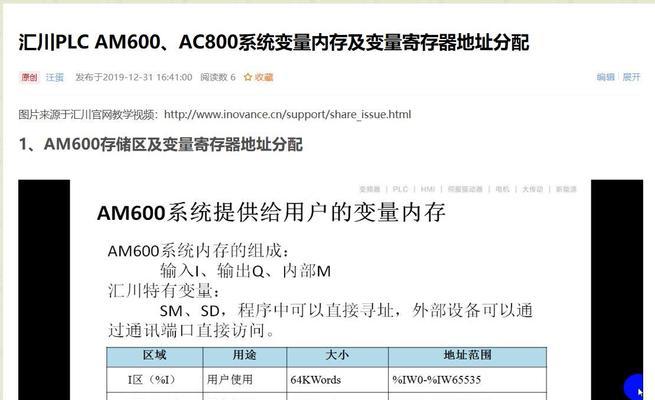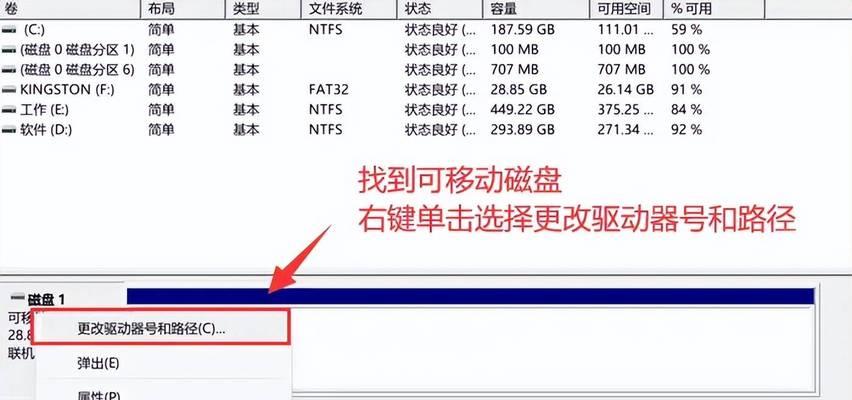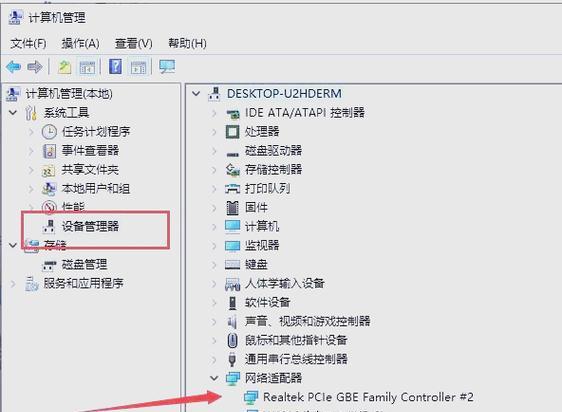当我们打开电脑时,如果发现屏幕上出现了C盘错误的提示,这可能会让我们感到困惑和烦恼。C盘错误可能导致电脑无法正常启动,影响我们的工作和娱乐。本文将为大家介绍一些解决电脑开机后显示C盘错误的有效方法,帮助我们快速修复问题,确保电脑正常启动。
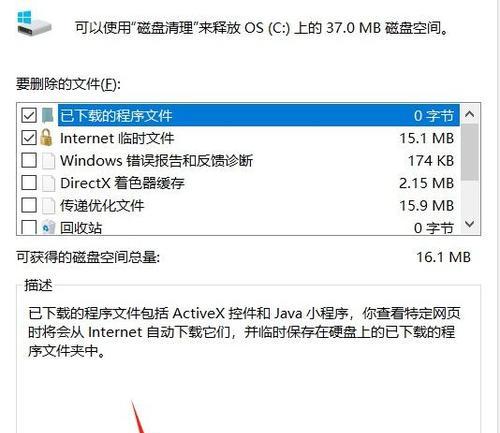
一、检查硬盘连接线是否松动
我们需要确保电脑的硬盘连接线是否松动。将电脑关机,打开机箱,检查硬盘连接线是否牢固连接在主板和硬盘上,如果松动,则重新插好连接线,并确保连接牢固。
二、使用系统自带的修复工具
在电脑开机时,按下F8键进入安全模式。在安全模式下,选择“系统修复”或“系统还原”等选项,并按照提示进行操作。系统自带的修复工具可以帮助我们快速解决C盘错误问题,恢复电脑正常。
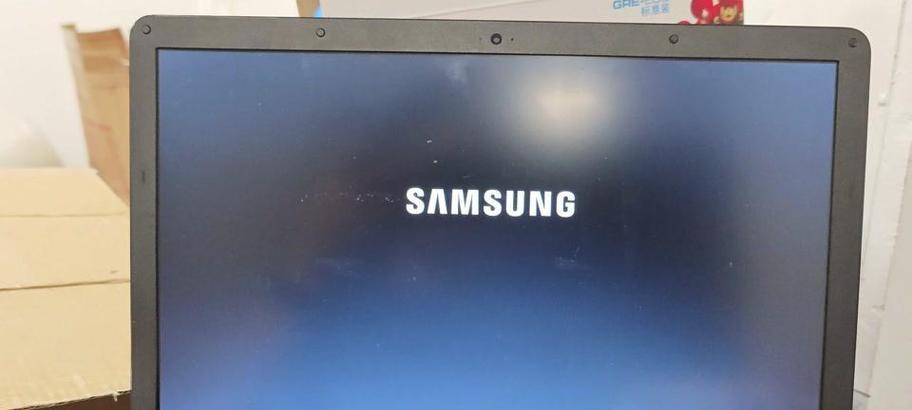
三、运行磁盘检查工具
打开“我的电脑”,右键点击C盘,选择“属性”选项,在弹出的窗口中选择“工具”标签,点击“错误检查”按钮,然后选择“自动修复文件系统错误”和“扫描并尝试恢复坏扇区”选项,点击“开始”按钮运行磁盘检查工具。
四、清理临时文件和回收站
打开“我的电脑”,右键点击C盘,选择“属性”选项,在弹出的窗口中选择“常规”标签,点击“磁盘清理”按钮,然后选择需要清理的临时文件和回收站,点击“确定”按钮清理。
五、卸载不必要的软件
打开控制面板,选择“程序”或“程序和功能”选项,找到并选择需要卸载的软件,点击“卸载”按钮,按照提示完成软件的卸载过程。卸载不必要的软件可以释放硬盘空间,提高系统性能。

六、更新系统补丁和驱动程序
打开Windows更新,检查并安装最新的系统补丁。同时,我们还需要更新显卡、声卡等硬件驱动程序,以确保系统和硬件的兼容性,避免C盘错误的发生。
七、执行系统恢复操作
如果上述方法都无法解决C盘错误问题,我们可以尝试执行系统恢复操作。在安全模式下,选择“系统还原”选项,按照提示选择一个恢复点进行系统恢复,将电脑恢复到一个较早的状态。
八、重新安装操作系统
如果所有的方法都无效,我们可以考虑重新安装操作系统。备份重要文件后,使用系统安装盘重新安装操作系统,从而解决C盘错误问题。
九、检查硬盘是否损坏
如果C盘错误问题依然存在,我们需要考虑硬盘是否损坏。可以使用硬盘检测工具进行检测,或者将硬盘带到专业的维修店进行检修。
十、清理内存条和显卡插槽
打开机箱,将内存条和显卡从插槽上取下,并用橡皮擦轻轻擦拭插脚金属部分,确保无灰尘和腐蚀物质。然后重新插入插槽,并确保插入牢固。
十一、安装杀毒软件进行全盘扫描
下载并安装可信赖的杀毒软件,进行全盘扫描,清除任何可能引起C盘错误的病毒、木马等恶意软件。
十二、调整启动项和服务设置
打开任务管理器,切换到“启动”标签,禁用不必要的启动项。同时,我们还可以打开“服务”标签,禁用一些不需要的服务,以提高系统启动速度和性能。
十三、安装硬盘散热器
如果电脑长时间运行或负载较重时容易出现C盘错误,我们可以考虑安装硬盘散热器,降低硬盘温度,提高系统稳定性。
十四、更新固件和BIOS
访问电脑制造商的官方网站,查找硬盘和主板的最新固件和BIOS版本,并按照说明进行更新。更新固件和BIOS可以修复一些硬件相关的问题。
十五、寻求专业帮助
如果所有方法都无法解决C盘错误问题,我们可以寻求专业的技术支持,将电脑带到维修店或与制造商联系,寻求他们的帮助和建议。
当我们遇到电脑开机后显示C盘错误的问题时,可以尝试以上的方法进行解决。在操作前,确保备份重要文件,以免数据丢失。如果问题依然存在,建议寻求专业的技术支持,避免进一步损坏电脑系统。